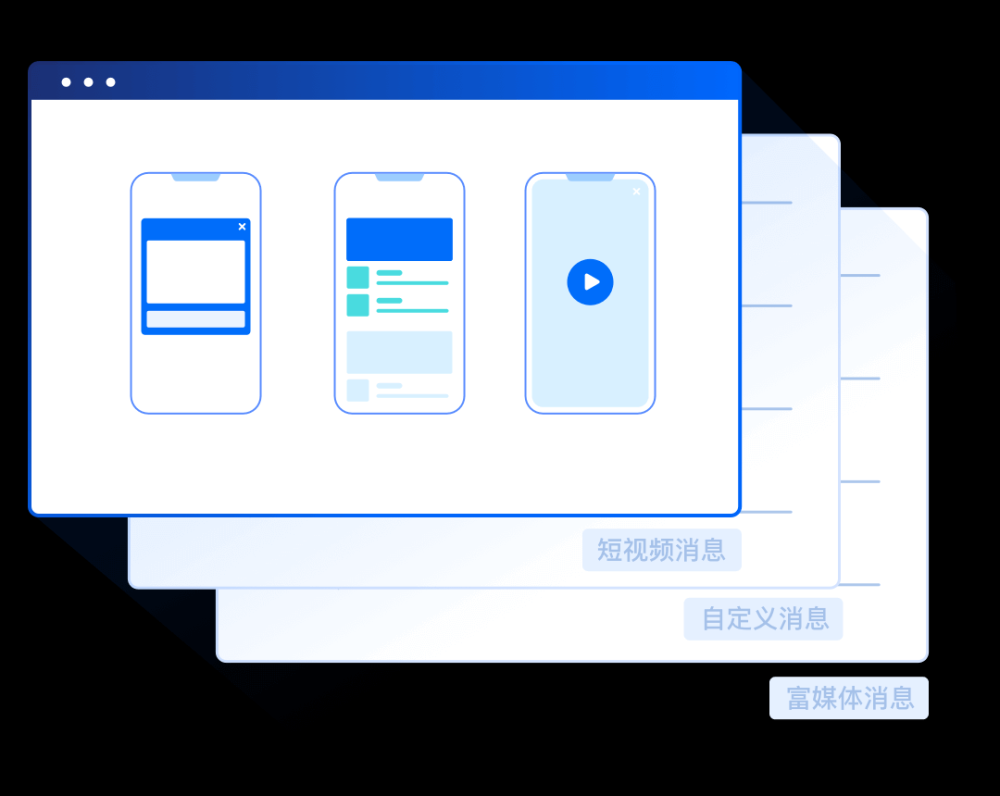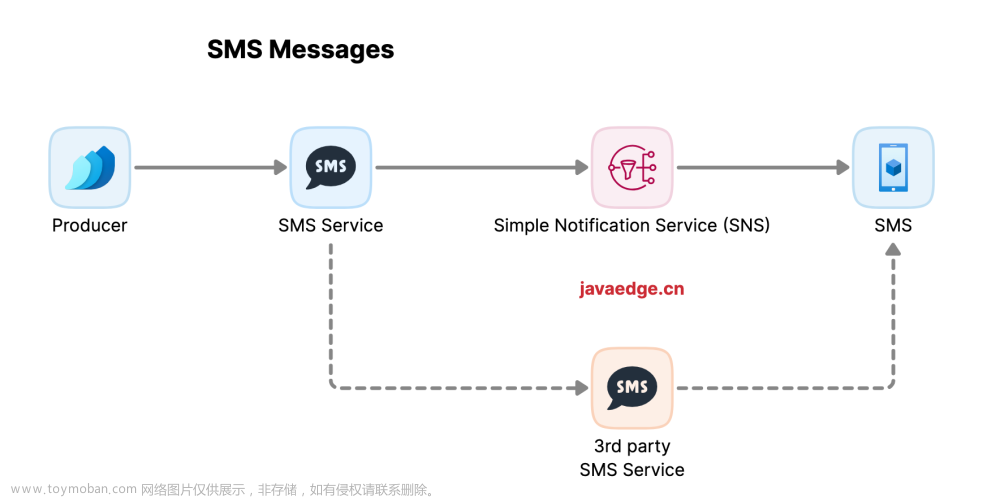通知管理器
通知管理器(NotificationManager)类是一个通知管理器,这个对象是由系统维护的服务,是以单例模式的方式获得,所以一般并不直接实例化这个对象。在 Activity中,可以使用 Activity.getSystemService(String)方法获取通知管理器对象,Activity.getSystemService(String)方法可以通过 Android系统级服务的句柄,返回对应的对象。在这里需要返回NotificationManager,所以直接传递Context.NOTIFICATION_SERVICE即可。
manager=(NotificationManager) getSystemService(NOTIFICATION_SERVICE);
通知渠道
Android 8.0引入了通知渠道(NotificationChannel),不同的渠道通知的消息机器有不同的反应,用户可自定义渠道。
新建通知渠道对象时,有三个参数,id是渠道的id,name是,importance就是重要程度。
下面列出通知管理器类中通知重要程度设置:IMPORTANT_NONE 关闭通知IMPORTANT_MIN 开启通知,不弹出,无提示音,状态栏不显示IMPORTANT_LOW 开启通知,不弹出,无提示音,状态栏显示IMPORTANT_DEFAULT 开启通知,不会弹出,发出提示音,状态栏显示IMPORTANT_HIGH 开启通知,会弹出,发出提示音,状态栏显示
if(Build.VERSION.SDK_INT>=Build.VERSION_CODES.O){
NotificationChannel channel=new NotificationChannel("ShadyPi","ShadyPi的博客针不戳",
NotificationManager.IMPORTANCE_HIGH);
manager.createNotificationChannel(channel);
}
通知
使用NotificationCompat类的Builder构造器来创建Notification对象,可以保证程序在所有的版本上都能正常工作。 Android8.0新増了通知渠道这个概念,如果没有设置,则通知无法在 Android8.0的机器上显示。注意这里的渠道id一定要是之前声明过的。
通知常见属性:setContentTitle(String string) 设置标题setContentText(String string) 设置文本内容setSmallIcon(int icon) 设置小图标setLargeIcon(Bitmap icon) 设置大图标setColor(int argb) 设置小图标颜色setContentIntent(PendingIntent intent) 设置点击通知后的跳转意图setAutoCancel(boolean boolean) 设置点击通知后自动清除通知setWhen(long when) 设置通知被创建的时间
注意:前三个属性必须设置,且从Android 5.0开始,通知栏的图标应该只使用alpha图层,不应该包括RGB图层(简单说就是不能有颜色)。
note=new NotificationCompat.Builder(this,"ShadyPi")
.setContentTitle("帅气的宝藏博主")
.setContentText("ShadyPi")
.setSmallIcon(R.drawable.ic_baseline_all_inclusive_24)
.build();
发送通知
先设置两个按钮,用于通知发送和取消。
<?xml version="1.0" encoding="utf-8"?>
<LinearLayout xmlns:android="http://schemas.android.com/apk/res/android"
android:layout_width="match_parent"
android:layout_height="match_parent"
android:orientation="vertical">
<Button
android:onClick="send"
android:text="发送通知"
android:layout_width="wrap_content"
android:layout_height="wrap_content"/>
<Button
android:onClick="cancel"
android:text="取消通知"
android:layout_width="wrap_content"
android:layout_height="wrap_content"/>
</LinearLayout>
先在java代码里写个简单的发送,使用notify(int id,Notification notification)来发送一条通知,id可以随便填,第二个参数就是我们要发送的通知:
public void send(View view) {
manager.notify(1,note);
}
看看效果:

更多效果
添加大图标,注意图片要先转换成Bitmap:
note=new NotificationCompat.Builder(this,"ShadyPi")
.setContentTitle("帅气的宝藏博主")
.setContentText("ShadyPi")
.setSmallIcon(R.drawable.ic_baseline_all_inclusive_24)
.setLargeIcon(BitmapFactory.decodeResource(getResources(),R.drawable.image))
.build();

设置小图标颜色,注意先转成int:
.setColor(Color.parseColor("#ff0000"))//设置小图标颜色
设置点击后取消通知:
.setAutoCancel(true)
设置通知被创建的时间,一般通知都显示弹出的时间(即当前时间),这是默认的。除非有特殊需求,否则不用专门设置。
添加点击事件
在MainActivity同一文件夹下创建点击动作NotificationActivity.java:
package com.example.mynotification;
import android.app.Activity;
import android.os.Bundle;
import android.util.Log;
import androidx.annotation.Nullable;
public class NotificationActivity extends Activity {
@Override
protected void onCreate(@Nullable Bundle savedInstanceState) {
super.onCreate(savedInstanceState);
Log.e("ShadyPi","点击通知");
}
}
编写完以后鼠标点中类名NotificationActivity,用快捷键Alt+Enter选择弹出的第一个选项注册add to manifest。
写好该动作后,在MainActivity中声明点击动作要求的PendingIntent变量,然后就可以设置了:
Intent intent=new Intent(this,NotificationActivity.class);
PendingIntent pending=PendingIntent.getActivity(this,0,intent,0);
note=new NotificationCompat.Builder(this,"ShadyPi")
.setContentTitle("帅气的宝藏博主")
.setContentText("ShadyPi")
.setSmallIcon(R.drawable.ic_baseline_all_inclusive_24)
.setLargeIcon(BitmapFactory.decodeResource(getResources(),R.drawable.image))
.setColor(Color.parseColor("#ff0000"))//设置小图标颜色
.setContentIntent(pending)//设置点击动作
.setAutoCancel(true)
.build();


点击后可以在调试日志中看到输出,说明点击动作被执行了,同时点击后消息通知自动消失了。
取消消息
除了设置点击自动取消,还可以手动取消消息,只需要用cancel(int id)就可以取消掉相应id的消息。文章来源:https://www.toymoban.com/news/detail-429471.html
public void cancel(View view) {
manager.cancel(1);
}
MainActivity完整代码:文章来源地址https://www.toymoban.com/news/detail-429471.html
package com.example.mynotification;
import androidx.appcompat.app.AppCompatActivity;
import androidx.core.app.NotificationCompat;
import android.app.Notification;
import android.app.NotificationChannel;
import android.app.NotificationManager;
import android.app.PendingIntent;
import android.content.Intent;
import android.graphics.BitmapFactory;
import android.graphics.Color;
import android.os.Build;
import android.os.Bundle;
import android.view.View;
public class MainActivity extends AppCompatActivity {
private NotificationManager manager;
private Notification note;
@Override
protected void onCreate(Bundle savedInstanceState) {
super.onCreate(savedInstanceState);
setContentView(R.layout.activity_main);
manager=(NotificationManager) getSystemService(NOTIFICATION_SERVICE);
if(Build.VERSION.SDK_INT>=Build.VERSION_CODES.O){
NotificationChannel channel=new NotificationChannel("ShadyPi","ShadyPi的博客针不戳",
NotificationManager.IMPORTANCE_HIGH);
manager.createNotificationChannel(channel);
}
Intent intent=new Intent(this,NotificationActivity.class);
PendingIntent pending=PendingIntent.getActivity(this,0,intent,0);
note=new NotificationCompat.Builder(this,"ShadyPi")
.setContentTitle("帅气的宝藏博主")
.setContentText("ShadyPi")
.setSmallIcon(R.drawable.ic_baseline_all_inclusive_24)
.setLargeIcon(BitmapFactory.decodeResource(getResources(),R.drawable.image))
.setColor(Color.parseColor("#ff0000"))//设置小图标颜色
.setContentIntent(pending)//设置点击动作
.setAutoCancel(true)
.build();
}
public void send(View view) {
manager.notify(1,note);
}
public void cancel(View view) {
manager.cancel(1);
}
}
到了这里,关于Android开发之Notification(实现消息弹窗、提示音以及点击事件)的文章就介绍完了。如果您还想了解更多内容,请在右上角搜索TOY模板网以前的文章或继续浏览下面的相关文章,希望大家以后多多支持TOY模板网!